Adobe Photoshop作为一款集图像扫描、编辑修改、图像制作、广告创意,图像输入与输出于一体的图形图像处理软件,深受广大平面设计人员和电脑美术爱好者的喜爱,小伙伴们知道如何用PS做金属文字效果吗?不知道的小伙伴可以跟着下面这篇文章动手试试哦。
ps制作金属文字效果技巧教程
1.创建背景
我们将使用教程资源中的 “黑砖”背景作为我们的文档背景,这将创建一个 850 x 600 px 的新文档.为此,请转到菜单 > 文件 > 打开,然后打开 black-brick-background.jpg 。
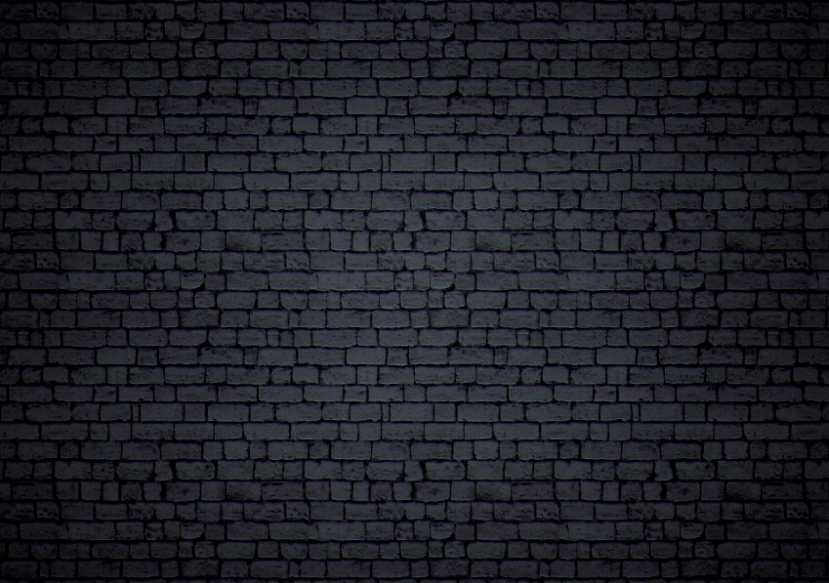
2.创建金属中世纪文字效果
该文本效果由一层组成,因此完成后,您可以将其另存为样式面板中的新样式,以备将来使用。
步骤1、 选择类型工具,然后选择基数字体.将字体大小设置为 354 pt .将 Kalio 一词写到文档中。
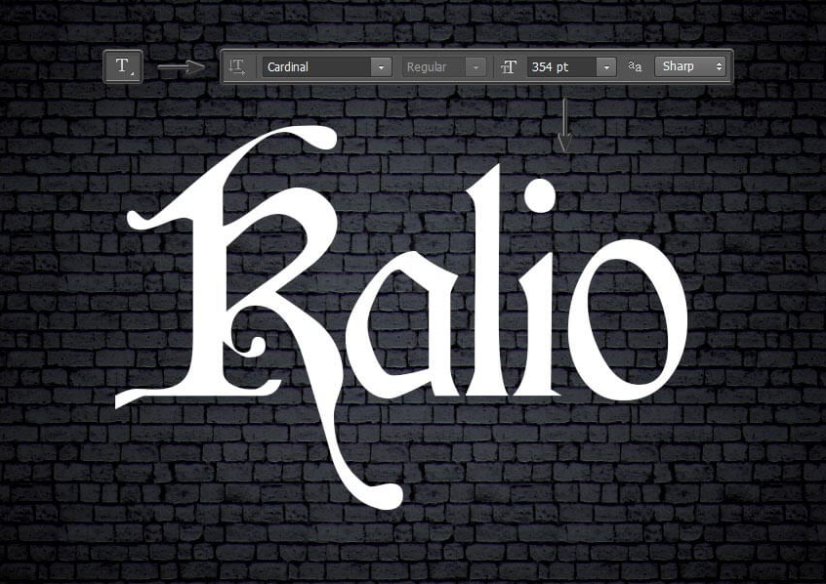
第2步、 在 “图层”面板中选择文本图层,右键单击该图层,然后从菜单中选择“混合选项”。
使用以下设置添加图案叠加:
单击图案框,然后选择深色金属图案。
规模: 50%
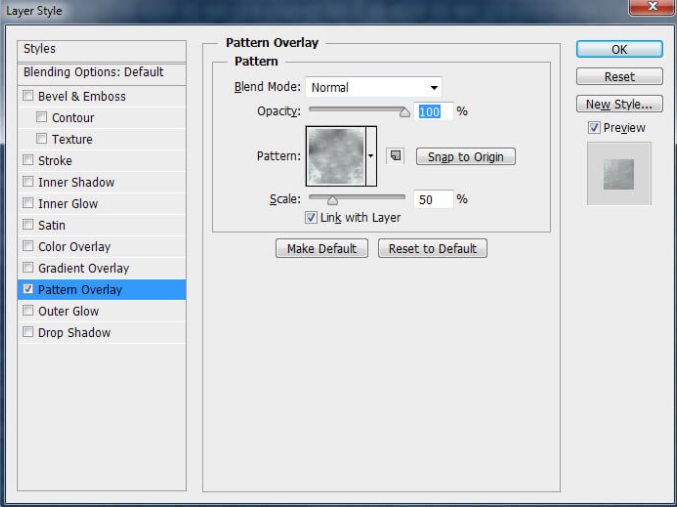
第3步、 使用以下设置添加斜面和浮雕:
款式:内斜角
工艺:硬凿
深度: 480%
方向:向上
尺寸: 24像素
设置角度: 142°和高度: 32°之前,请取消选中“使用全局光源”框。
选中 消除锯齿框
高光模式:带有颜色 white和不透明度的彩色减淡: 85%
阴影模式:具有颜色 black和不透明度的强光: 61%
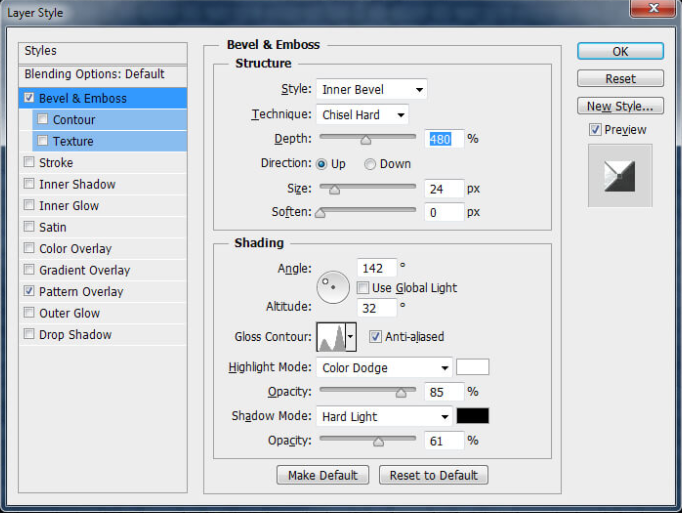
第4步、 当您仍然在 “ 斜角和浮雕”选项卡上时,使用以下设置创建自定义光泽轮廓:
在轮廓曲线上添加六个点.要添加点,请单击曲线上的任意位置.现在为每个这些点设置一个输入和一个输出。
点1-输入: 0%输出: 0%
点2-输入: 18%输出: 42%
点3-输入: 60%输出: 28%
点4-输入: 73%输出: 91%
点5-输入: 89%输出: 37%
点6-输入: 100%输出: 0%
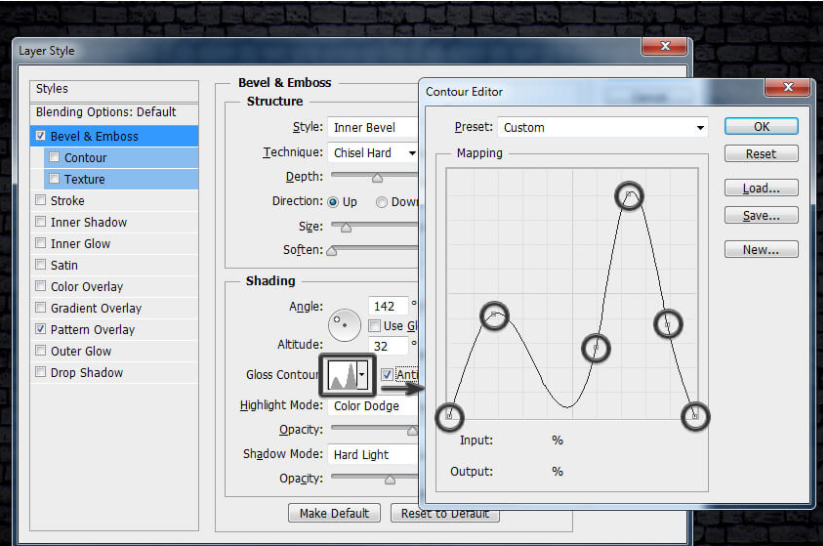
第5步、 使用以下设置添加轮廓:
选中 消除锯齿框
将范围设置为50%
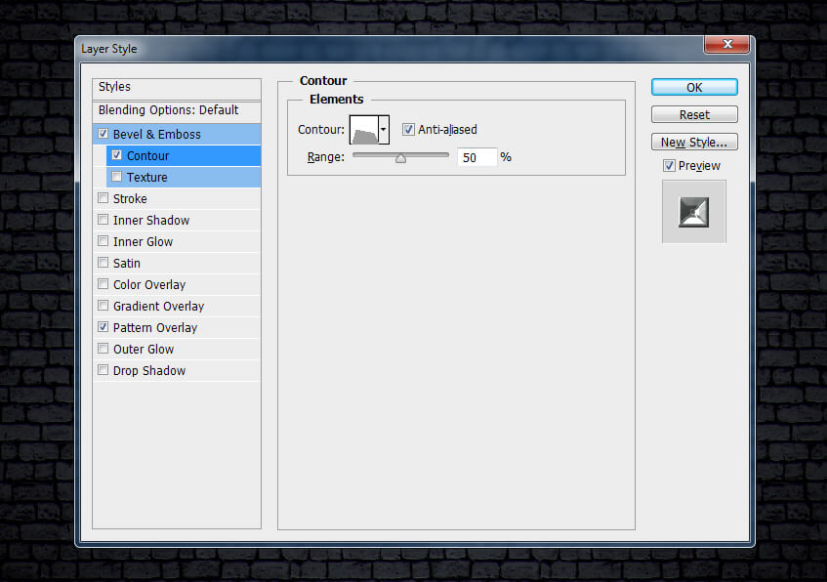
第6步、 当您仍在 “ 轮廓”选项卡中时,使用以下设置创建自定义“光泽轮廓”:
在轮廓曲线上添加四个点.要添加点,请单击曲线上的任意位置.现在为每个这些点设置一个输入和一个输出。
点1-输入: 0%输出: 0%
点2-输入: 14%输出: 51%并选中“边角”框
点3-输入: 80%输出: 39%并选中“边角”框
点4-输入: 100%输出: 0%
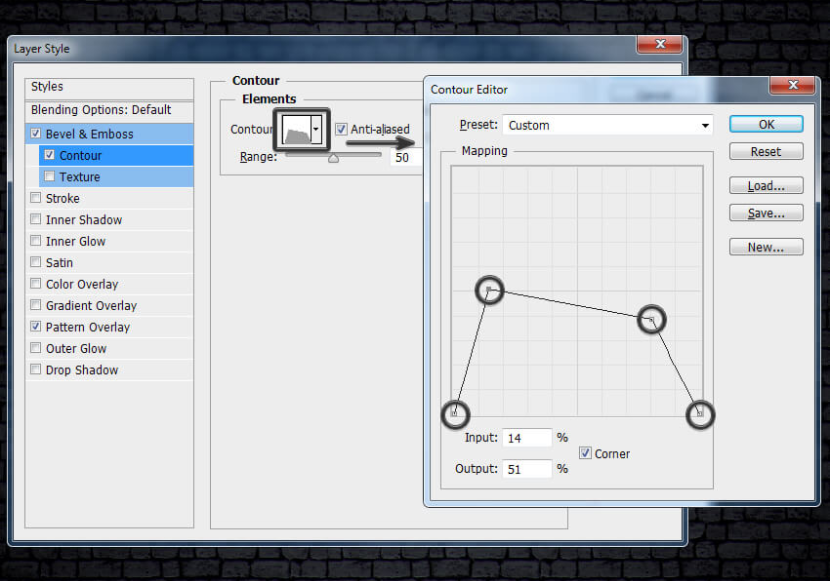
步骤7、 使用以下设置添加描边:
大小: 2像素
位置:中心
混合模式:正常
不透明度: 100%
填充类型:渐变
风格:钻石
角度: -48°
选中抖动框
规模: 150%
单击渐变,然后设置以下透明度和色标:
6个透明度因不透明度而停止:位置 上的0%: 0、34、55、78、87和100%
5个透明度因不透明度而停止:位置的 100%: 10 %,19%,40%,67%和92%
色标1-颜色: #23253a 位置: 10%
色标2-颜色: #ddd6ff 位置: 40%
色标3-颜色: #5f5d5b 位置: 56%
色标4-颜色: #b7b7b7 位置: 78%
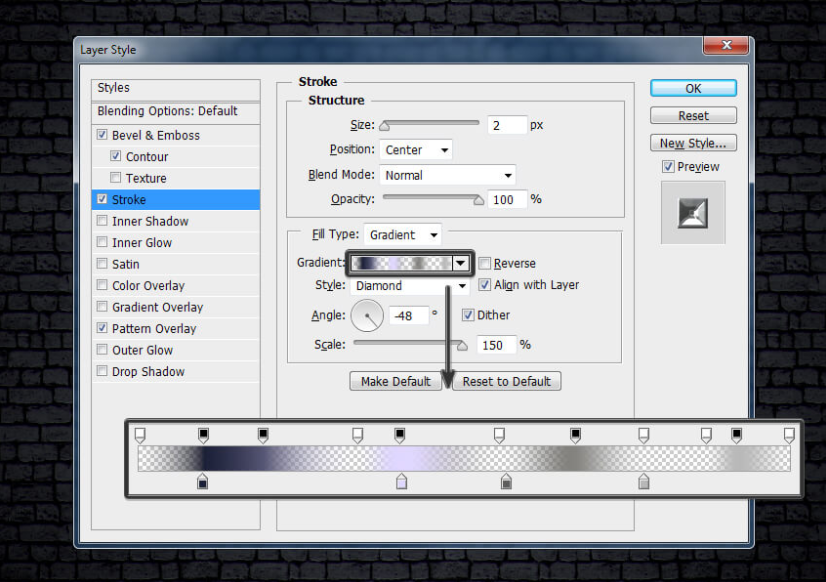
步骤8、 使用以下设置添加内部阴影:
混合模式:带有颜色的线性减淡(添加) #7789a2
不透明度: 35%
设置角度: 90°之前,请取消选中“使用全局光源”框.
距离: 4像素
扼流圈: 95%
尺寸: 6像素
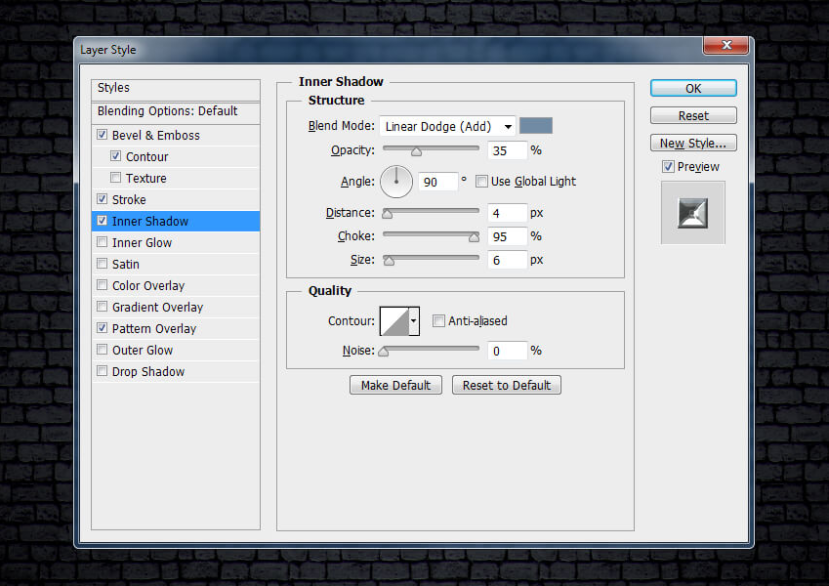
步骤9、 使用以下设置添加内发光:
混合模式:线性刻录
不透明度: 16%
选择颜色 #74726f
技巧:精确
资料来源: Edge
扼流圈: 100%
大小: 7像素
轮廓:环
选中消除锯齿框
射程: 92%
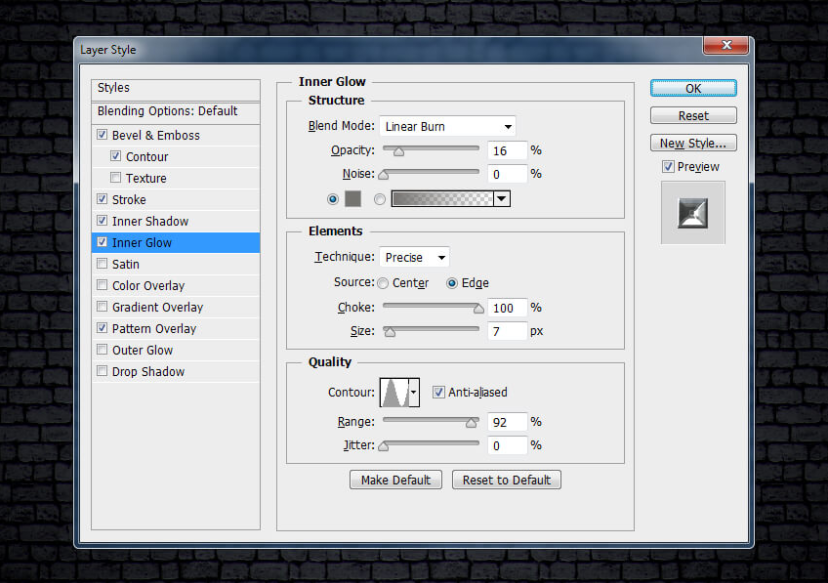
第10步、 使用以下设置添加缎纹效果:
混合模式:带有颜色的线性减淡(添加)#ece8ff
不透明度: 53%
角度: 0°
距离: 24像素
大小: 32像素
选中“消除锯齿”和“反转”框
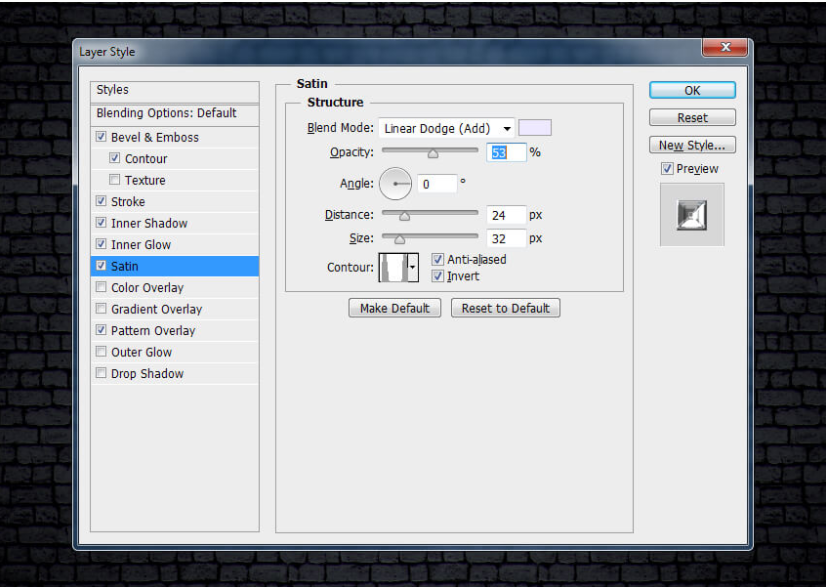
步骤11、 当您仍在 “色丁”选项卡中时,使用以下设置创建自定义光泽轮廓:
在轮廓曲线上添加六个点.要添加点,请单击曲线上的任意位置.现在为每个这些点设置一个输入和一个输出.
点1-输入: 0%输出: 0%
点2-输入: 4%输出: 85%
点3-输入: 22%输出: 65%
点4-输入: 75%输出: 14%
点5-输入: 80%输出: 93%
点6-输入: 100%输出: 0%
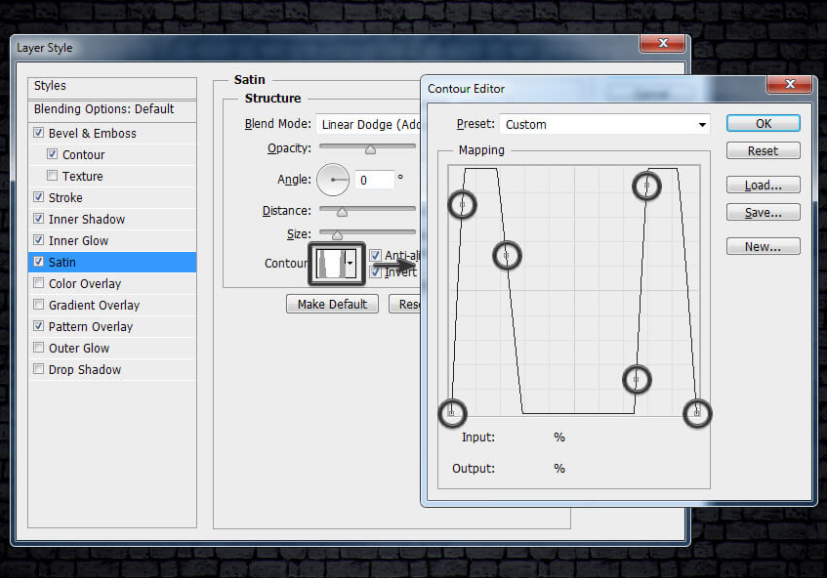
步骤12、 使用以下设置添加颜色叠加:
混合模式:颜色加深
选择颜色 #6d8096
不透明度: 51%
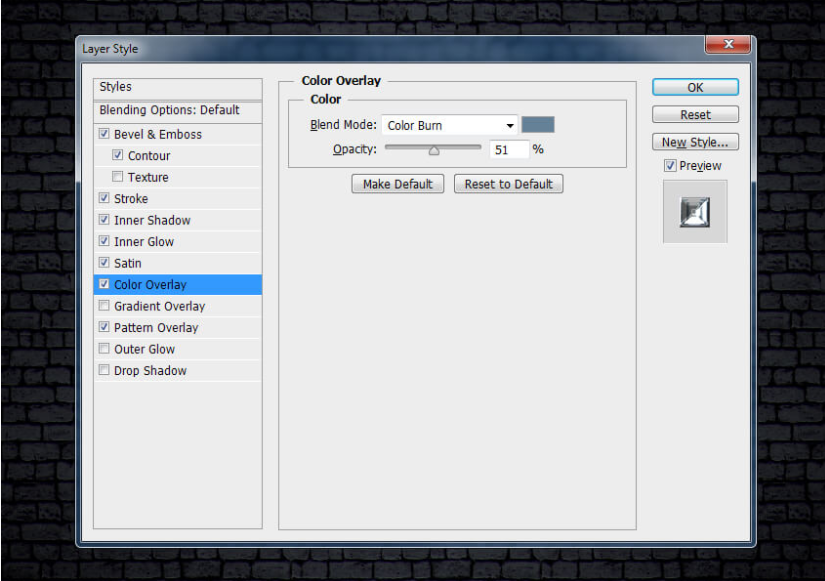
步骤13、 用以下设置添加 外发光:
混合模式:线性减淡(新增)
不透明度: 71%
噪音: 1%
选择颜色 #8288b6
工艺:更软
点差: 0%
尺寸: 27像素
选中消除锯齿框
范围: 100%
抖动: 0%
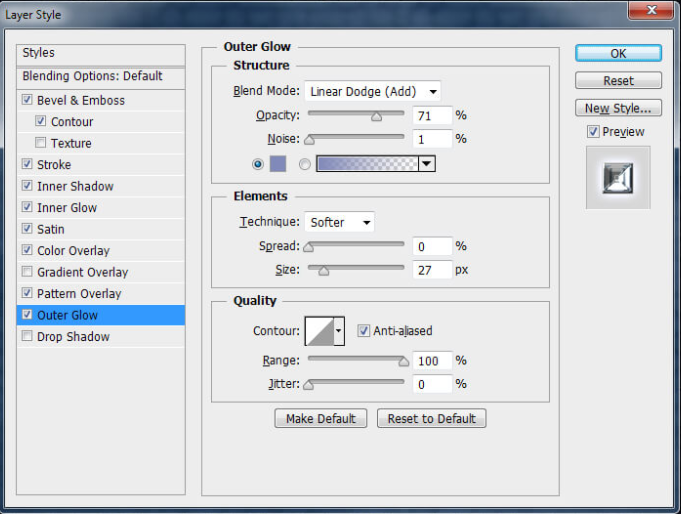
步骤14、 最后一步,添加具有以下设置的投影:
混合模式:线性刻录
选择颜色 #010201
不透明度: 26%
设置角度: -59°之前,请取消选中“使用全局光源”框.
距离: 13像素
点差: 17%
尺寸:18像素
击OK应用所有的混合选项.
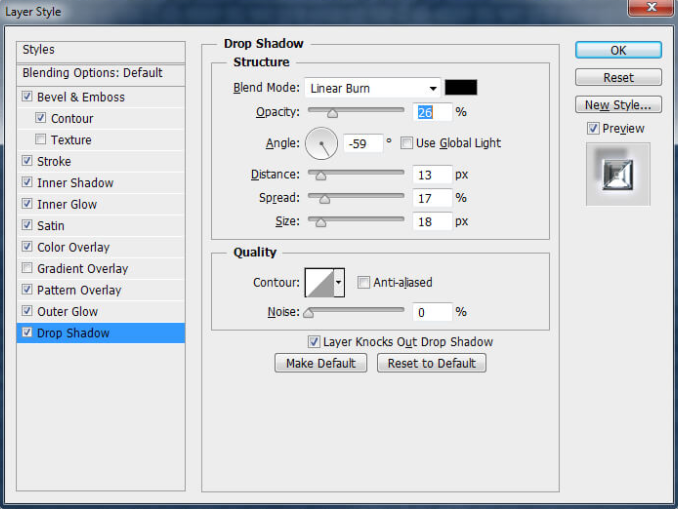
这应该是您的最终结果.

以上就是用PS做金属文字效果的操作步骤了,是不是很简单呢?小伙伴们可以跟着上面的教程做一做哦。


 作者:洁净吹水壶
2023-10-27 06:48:48
作者:洁净吹水壶
2023-10-27 06:48:48 












 Android版下载
Android版下载
